Ajustar el color, Ajustes de fábrica, Información – Becker TRAFFIC ASSIST Z217 Manual del usuario
Página 126: Ajustes
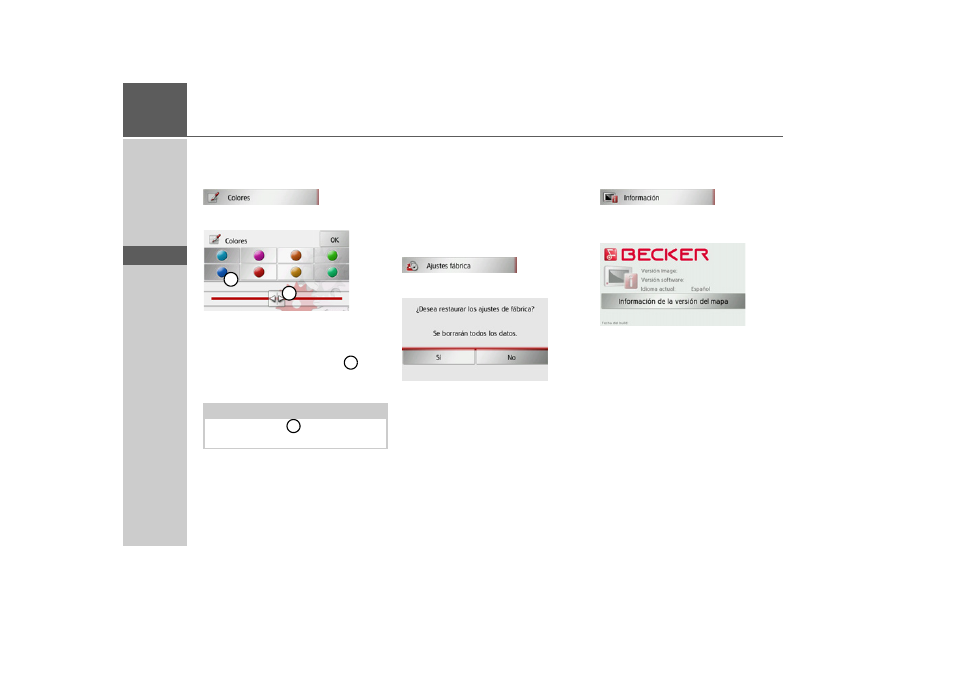
126
>>>
AJUSTES
> D
> GB
> F
> I
> E
> P
> NL
> DK
> S
> N
> FIN
> TR
> GR
> PL
> CZ
> H
> SK
Ajustar el color
Puede modificar el color del icono y de
otros elementos del diseño.
> Pulse el botón
Colores
.
> Seleccione uno de los 8 colores predefi-
nidos.
O bien
> Seleccione con el regulador
en la
zona inferior de la pantalla el color de-
seado.
> Confirme su selección pulsando la tecla
OK
.
Ajustes de fábrica
Puede restablecer los ajustes de fábrica del
Traffic Assist.
Con ello, se borrarán los siguientes datos
que haya modificado: destinos memoriza-
dos, rutas memorizadas, dirección de ori-
gen, datos del teléfono, imágenes, vídeos,
etc. almacenados en la memoria interna.
> Pulse el botón
Ajustes fábrica
.
> Pulse el botón
Sí
.
Se restablecen los ajustes de fábrica del
Traffic Assist.
Información
Al pulsar el siguiente botón se mostrará in-
formación sobre Traffic Assist.
> Pulse el botón
Información
.
Aparecerá la indicación de información.
Tenga en cuenta especialmente la identifi-
cación del producto y los datos sobre la
versión de software. Puede ponerse en
contacto con el servicio de Harman/Bec-
ker para obtener estos datos.
Mediante el botón
Información de la ver-
sión del mapa
puede visualizar informa-
ción sobre los datos de mapa instalados.
Nota:
El color de la tecla
se corresponde con
el color rojo ajustado de fábrica.
1
2
2
1
- TRAFFIC ASSIST Z213 TRAFFIC ASSIST Z215 TRAFFIC ASSIST Z112 TRAFFIC ASSIST Z113 TRAFFIC ASSIST Z116 TRAFFIC ASSIST PRO Z302 TRAFFIC ASSIST Z102 TRAFFIC ASSIST Z103 TRAFFIC ASSIST Z099 TRAFFIC ASSIST Z098 TRAFFIC ASSIST Z201 TRAFFIC ASSIST Z100 Crocodile TRAFFIC ASSIST Z203 TRAFFIC ASSIST Z202 TRAFFIC ASSIST Z204 TRAFFIC ASSIST Z205 TRAFFIC ASSIST Z107 TRAFFIC ASSIST Z108 TRAFFIC ASSIST Z109